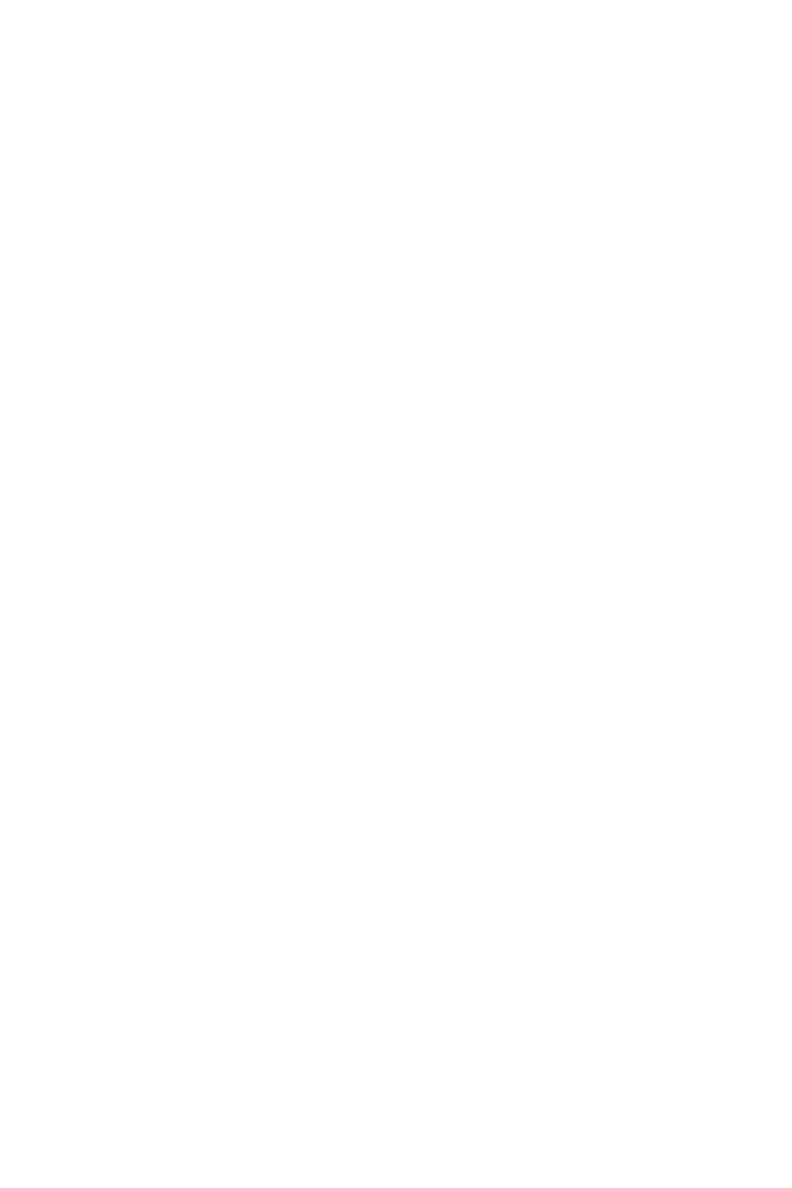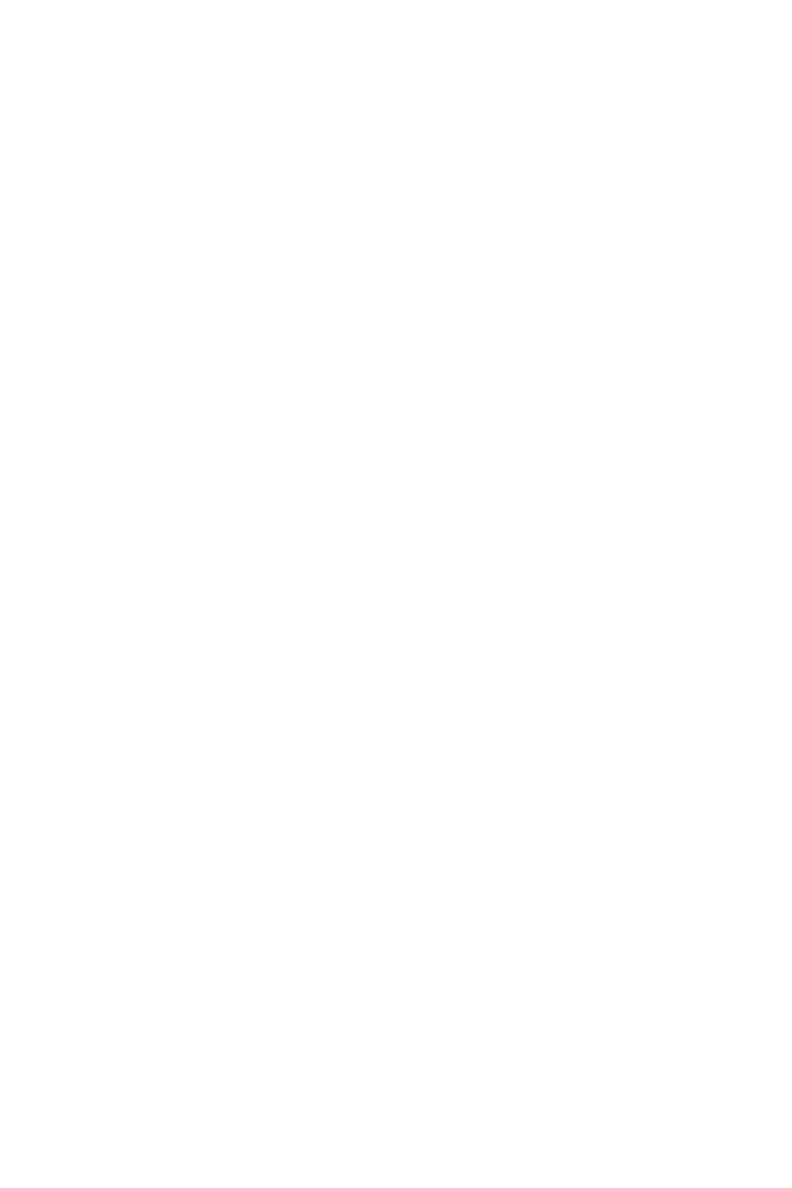
Obsah | 3
Obsah
1 O tomto projektoru Dell . . . . . . . . . . . . . . . . . . 5
Obsah krabice s projektorem . . . . . . . . . . . . . . . . . 5
Pohled na horní a dolní stranu projektoru
. . . . . . . . 7
Připojení konektoru
. . . . . . . . . . . . . . . . . . . . . . . 8
Nastavení velikosti obrazu
. . . . . . . . . . . . . . . . . . 10
Dálkový ovladač
. . . . . . . . . . . . . . . . . . . . . . . . 12
2 Používání interaktivního pera
(pouze pro S560P) . . . . . . . . . . . . . . . . . . . . . . 16
Požadavky na systém . . . . . . . . . . . . . . . . . . . . . 16
O tomto interaktivním peru
. . . . . . . . . . . . . . . . . 17
Výměna hrotů interaktivního pera
. . . . . . . . . . . . . 18
Výměna baterií interaktivního pera
. . . . . . . . . . . . 19
Používání interaktivního pera s
projektorem S560P
. . . . . . . . . . . . . . . . . . . . . . 20
Nastavení dotykové plochy
. . . . . . . . . . . . . . . . . 21
Kalibrace pera
. . . . . . . . . . . . . . . . . . . . . . . . . . 23
3 Používání interaktivního dotyku
(pouze pro S560T) . . . . . . . . . . . . . . . . . . . . . . 24
Požadavky na systém . . . . . . . . . . . . . . . . . . . . . 24
Nastavení interaktivního dotyku
. . . . . . . . . . . . . . 25
Používání interaktivního dotyku s
projektorem S560T
. . . . . . . . . . . . . . . . . . . . . . 25
Nastavení dotykové plochy
. . . . . . . . . . . . . . . . . 27
Kalibrace interaktivního dotyku
. . . . . . . . . . . . . . 29
Používání projektoru S560T a popisovací
bílé tabule
. . . . . . . . . . . . . . . . . . . . . . . . . . . . 30
4 Připojení adaptéru bezdrátového
zobrazení
. . . . . . . . . . . . . . . . . . . . . . . . . . . . . 31
Instalace adaptéru bezdrátového zobrazení . . . . . . 31
Nastavení adaptéru bezdrátového zobrazení
. . . . . 32